
win11 のデフォルトの起動音楽はあまり良くありません。このように感じる場合は、win11 の起動音楽を変更することができます。ただし、元のシステム起動音の設定方法は現在使用できないため、グループを変更する必要がありますポリシーを変更する方法については、以下で見てみましょう。
1. まず、起動音楽に設定したいファイルを「C:\Windows\Media」の場所に保存します。 (音楽ファイルは wav 形式である必要があります)
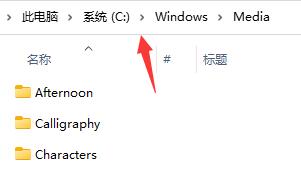
2. 次に、新しいテキスト ボックスを作成し、「(New-Object Media.SoundPlayer "C:\Windows」と入力します) \Media \音楽名").PlaySync();"
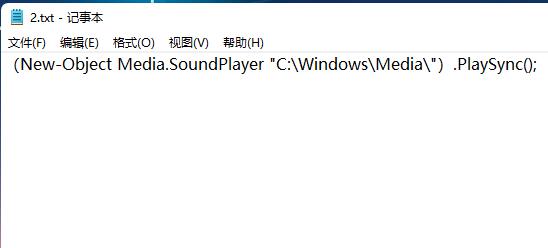
3. 次に、ファイルに「2.ps1」という名前を付けて保存します。
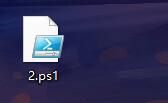
4. 次に、「個人設定」設定を入力し、右側の「テーマ」をクリックします。
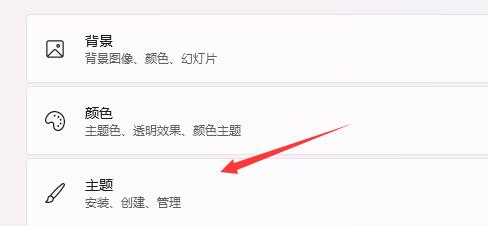
5 、トピック内で「サウンド」を見つけてクリックして入力します。

6. 次に、[Windows 起動音を再生する] のチェックを外し、[適用] をクリックします。
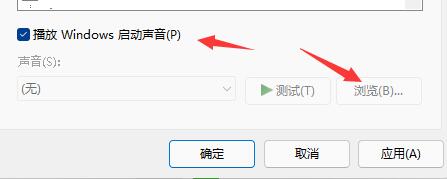
7. 次に、次を使用します。 「win r」ショートカット キーを押して実行を開き、「gpedit.msc」と入力して Enter キーを押して確認します。
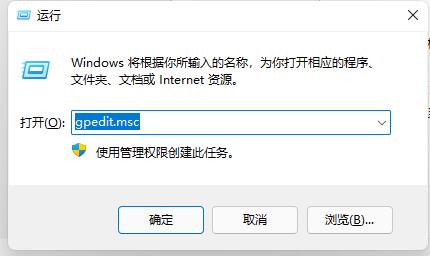
8. 次に、グループ ポリシーで [スクリプト (スタートアップ/シャットダウン)] を見つけ、ダブルクリックして右側の [スタートアップ] を開きます
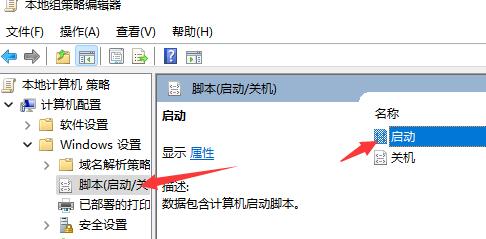
9. 最後に、上の [powershell script] オプションをクリックし、下の [Add] を選択して、参照して「2.ps1」スクリプトを追加します。
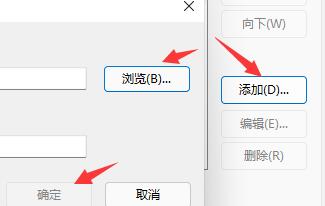
以上がWin11の起動音楽を設定する方法の詳細内容です。詳細については、PHP 中国語 Web サイトの他の関連記事を参照してください。